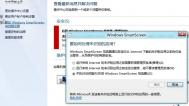关闭win8系统筛选器功能
1、将鼠标移到屏幕右上方,选择弹出的应用中搜索选项,如下图所示:
(本文来源于图老师网站,更多请访问http://m.tulaoshi.com/windowsxitong/)
2、在搜索框中输入smart,然后选择设置类别,将会在左侧出现更改SmartScreen筛选器设置搜索结果,如下图所示:

3、进入SmartScreen筛选器设置后,点击更改SmartScreen筛选器设置选项,如下图所示:

4、选取不执行任何操作(关闭Windows SmartScreen筛选器)选项,然后点击确定即可,如下图所示:

完成以上操作就能关闭win8系统筛选器功能,建议大家安装完应用程序或测试完软件后,可以重新开启筛选器,可以更好保护系统安全性。
解决win8宽带连接自行弹出bing网页
1、按下win键+r键组合键打开运行窗口,输入regedit命令,点击确定选项,如下图所示:

2、打开注册表编辑器后,依次展开HKEY_LOCAL_MACHINESYSTEMCurrentControlSetServicesNlaSvcParametersInternet文件夹,如下图所示:

3、鼠标右键TuLaoShi.com单击EnableActiveProbing值,选择修改选项,如下图所示:

4、将数值数据更改成0,按下确定选项,如下图所示:

通过意思方法就能解决win8宽带连接自行弹出bing网页的问题,重新启动后再次连接网络就不会弹出bing网页。
win8系统设置VPN属性的操作步骤(m.tulaoshi.com)
1、点击桌面右下角任务栏中网络图标,然后选择打开网络和共享中心选项,如下图所示:

2、进入网络和共享中心,点击左侧更改适配器设置,如下图所示:
(本文来源于图老师网站,更多请访问http://m.tulaoshi.com/windowsxitong/)
3、鼠标右键选取需要设置连接的VPN连接,单击属性选项,如下图所示:

Win8系统下用360恢复开始菜单以便快速打开控制面板
1.安装了360安全卫士,默认会连带安装360软件管家,软件管家仔左下角的地方会出现一个图标类似于之前操作系统的开始菜单。

2.将鼠标移动到图标上面,图标会弹出一个开始菜单框,如果没有弹出,单击一下那个风车图标。在第二项我们便可以找到控制面板的文字了。

3.单击控制面板,在左侧便会出现常用的那些控制面板中的选项。单击进入你需要选择的功能项吧。

Win8在桌面上添加控制面板图标以方便打开
1.在桌面上,右键单击,选择个性化。

2.更改桌面图标。

3.勾选需要在桌面上显示的图标。

4.应用和确定后,可以在桌面上看到电脑与控制面板的图标。

Win8进入控制面板的四个妙招可方便日常操作
图老师; 右侧菜单
1.我们将鼠标移动到右上角或者右下角,右侧变会弹出一个菜单项,单机最下面的一个图标设置。

2.在设置框中的第三个选项,我们找到了控制面板,单击进入控制面板。

快捷键方式
1.按住WIn+X的组合键,在显示器的左下角便会弹出一个快捷菜单。在里面我们可以轻易的找到控制面板选项。

运行命令
同时按下WIn +R组合键,打开运行窗口。在文本框中输入命令control panel,输入完成回车一下便可以打开控制面板了。

通过网络连接打开
1.在桌面右下角有个电脑网络的图标。单击右键,弹出了一个快捷菜单,选择打开网络和共享中心。

1.在网络和共享中心,我们在地址栏中点击所有控制面板项便可以访问控制面板了。

如何重置所有Win10/Win8.1/Win7文件夹视图
文件夹视图是Win10/Win8.1/Win7等系统中调节文件夹中文件显示的一项重要功能。我们对于不同文件夹中文件的显示方式可能有不同要求,比如图片文件夹可能以大图标显示方式比较直观,而文档则要以详细信息方式显示便于查询。可是随着系统使用时间的变长,有些显示方式可能就会不尽如人意,同类文件夹视图可以通过文件夹选项来进行重置,但逐个修改起来比较麻烦。所以,全部重置文件夹视图可能是解决这一问题的好方法。

Windows本身并没有重置按钮,要达到这个目的需通过修改注册表的方式进行。不过在修改之前,最好还是先备份注册表 ,以免误操作带来不必要的麻烦。备份注册表可通过软媒魔方的清理大师实现。
具体步骤如下:
1、在开始菜单搜索栏或者运行中输入regedit后回车,打开注册表编辑器
2、定位到
HKEY_CURRENT_USERSoftwareClassesLocal SettingsSoftwareMicrosoftWindowsShell

3、删除Bags项
4、然后定位到
HKEY_CURRENT_USERSoftwareMicrosoftWindowsShell

5、同样删除Bags项
6、最后定位到
HKEY_CURRENT_USERSoftwareMicrosoftWindowsShellNoRoam

7、还是删除Bags项(如果存在)
8、重启文件管理器explorer.exe,可用软媒魔方的快捷指令实现
至此,系统中的文件夹视图已经恢复到初始状态。若要恢复修改前的状态,请恢复之前备份的注册表。